图8-11 选择画笔类型图8-12 书法画笔选项在画笔形状编辑器中,可以通过鼠标指针直接拖移编辑器中的画笔,从而改变画笔的形状。图8-13 画笔编辑器和变量预览窗口图8-14 散点画笔选项●:该选项的数值可以定义路径两侧对象与路径之间的接近程度。该选项仅适用于有数位板的情形。图8-15 “毛刷画笔选项”对话框●:在该选项文本框中输入画笔的名称。可以使用与其他毛刷画笔选项相同的方式来设置此属性。......
2023-10-16
记录动作后,有时需要对动作进行编辑,在“动作”面板中可进行的编辑如下:
1.调整动作显示
将命令直接拖动到新位置,当突出显示行出现在所需的位置时,释放鼠标即可调整命令的排列,从而调整命令在动作中的执行顺序。
如果要更改动作的名称、功能键或颜色,双击动作名称,或选择“动作”面板菜单中的“动作选项”命令,都可打开“动作选项”对话框。在对话框中重新对动作选项进行编辑后,单击“确定”按钮即可完成更改。
选择“动作”面板菜单中的“按钮模式”命令,可以使面板中所有的动作以按钮方式显示,如图7-44所示。
2.复制动作
动作、动作集或命令在“动作”面板中都可以进行复制。选择要复制的项目后,在“动作”面板菜单上选择“复制”命令,即可复制出一个新项目。另外,还可以直接把动作或命令拖到“创建新动作”按钮 上,或者把一个动作集拖到“创建新动作集”按钮
上,或者把一个动作集拖到“创建新动作集”按钮 上。复制的动作集显示在“动作”面板的底部,复制的命令或动作显示在原命令或动作之后。
上。复制的动作集显示在“动作”面板的底部,复制的命令或动作显示在原命令或动作之后。
3.删除动作
选择动作或命令后,单击“删除所选动作”按钮 ,或者从面板菜单中选择“删除”命令,即可删除所选项目。或者,直接把所选动作拖到“删除所选动作”按钮
,或者从面板菜单中选择“删除”命令,即可删除所选项目。或者,直接把所选动作拖到“删除所选动作”按钮 上。
上。
如果从面板菜单中选择“清除动作”命令,在弹出的Illustrator CS6询问“是否删除所有动作?”对话框中单击“是”按钮则可以删除所有动作。
4.重置动作
选择动作后,在面板菜单中选择“重置动作”命令,打开Illustrator CS6的询问“是否替换当前动作?”对话框。在对话框中,单击“追加”按钮可在面板中添加一组默认动作到当前选择动作;单击“确定”按钮可以使默认设置替换当前选择的动作。(www.chuimin.cn)
5.再次记录动作
再次记录动作可以为动作设置新参数。首先,在文档中选择与要重新记录任务相同类型的对象(例如,如果一个任务只可用于矢量对象,那么重新记录时必须选好一个矢量对象)。然后,在面板中选择需要再次记录的动作,并在面板菜单中选择“再次记录”命令。这时,将依次出现动作中的同各个命令相应的选项对话框。在对话框中重新设置命令参数,单击“确定”按钮即可重新记录该命令。
例如,选择一个矢量图形,在面板中选择“顺时针旋转90度”动作,并选择“再次记录”命令,则打开“旋转”对话框,如图7-45所示。在对话框中调整“角度”选项的数值为30°,单击“确定”按钮。这时,“动作”面板中的“顺时针旋转90度”动作被再次记录,所显示的旋转参数被改变,但动作名称保持不变,如图7-46所示。

图7-44 按钮模式显示
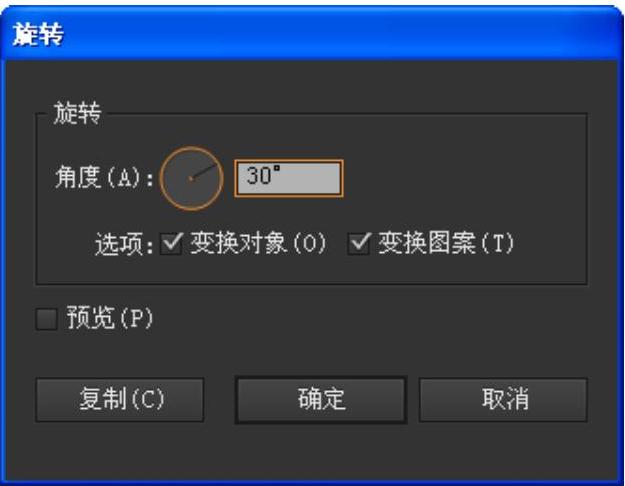
图7-45 调整旋转角度数值

图7-46 动作被再次记录
6.从动作中排除命令
在动作中如果要排除一个动作或命令,可以单击项目名称左边的“切换项目开/关” 标记,使该标记隐藏;再次单击该标记,可再次添加该项目。
标记,使该标记隐藏;再次单击该标记,可再次添加该项目。

图8-11 选择画笔类型图8-12 书法画笔选项在画笔形状编辑器中,可以通过鼠标指针直接拖移编辑器中的画笔,从而改变画笔的形状。图8-13 画笔编辑器和变量预览窗口图8-14 散点画笔选项●:该选项的数值可以定义路径两侧对象与路径之间的接近程度。该选项仅适用于有数位板的情形。图8-15 “毛刷画笔选项”对话框●:在该选项文本框中输入画笔的名称。可以使用与其他毛刷画笔选项相同的方式来设置此属性。......
2023-10-16

在画板上选择切片后,执行“对象”→“切片”→“切片选项”命令;或用切片选择工具双击“存储为Web和设备所用格式”对话框中的切片,可以打开“切片选项”对话框。在“切片选项”对话框中可以选择切片类型并设置对应的选项。图12-12 “无图像”类型选项图12-13 “HTML文本”类型选项......
2023-10-16

下面简单介绍几种常用的文字编辑命令。调整列的“数量”选项的数值为2,其他设置保持默认。单击“确定”按钮,段落文字转换为2列的分栏段落文字,效果如图9-54所示。如果需要更改英文字符的大小写,可以通过“文字”→“更改大小写”的扩展命令来完成。图9-59 选择段落文字图9-60 垂直方向排列的文字效果图9-61 选择文字和图像图9-62 设置文字绕排选项单击“确定”按钮,执行“对象”→“文本绕排”→“建立”命令。......
2023-10-16

将所选对象转换为渐变网格对象后,往往需要将对象进行编辑才能达到满意的效果。图6-46 渐变网格结构图E—锚点:原对象路径上的锚点,表现为方形,不能填充网格颜色。同时,Illustrator CS6将自动为添加的网格点填充当前的前景色。......
2023-10-16

分别选择这12个命令,都可以进入“首选项”对话框对Illustrator CS6的预制进行相应的调整。该对话框中的各选项的功能详细介绍如下:●:该选项用于设置标尺的度量单位。......
2023-10-16

用户在使用Illustrator 绘制图形时首先需要新建文件,下面详细讲解新建文件的方法以及“新建文件”对话框中各个选项的含义。单击“新建文档”对话框中“高级”左侧的按钮,可以看到更多的高级设置选项。图1-19 “新建文档”对话框新建文档对话框的各个选项功能如下::在选项右侧的文本框中输入新建文件的名称,程序默认的名称为“未标题-1”。如果选择“自定义”选项,可以在右边的“宽度”和“高度”选项中设置所需要的文件尺寸的大小。......
2023-10-16

使用“封套扭曲”命令可以将对象应用到另一个形状中,并依照该形状而变形,产生意想不到的变形效果。图5-85 选择矩形图5-86 “变形选项”对话框执行“对象”→“封套扭曲”→“用变形建立”命令,打开“变形选项”对话框。调整“水平扭曲”选项的数值为0%,“垂直扭曲”选项的数值为50%。......
2023-10-16

路径查找器是一个带有强大路径编辑功能的面板,该面板可以帮助用户方便地组合、分离和细化对象的路径。其中,可以分为“形状模式”和“路径查找器”两类路径运算命令。图5-24 路径查找器1.与形状区域相加单击“联集”按钮可以使两个或两个以上的重叠对象合并为具有同一轮廓线的一个对象,并将重叠的部分删除。如图5-25所示,同时选中3个不同颜色的椭圆,单击“路径查找器”面板中的“联集”按钮,将3个椭圆合并为一个对象。......
2023-10-16
相关推荐